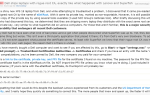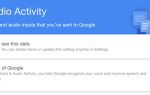Содержание
Обновление до новой операционной системы может показаться сложной задачей, но в настоящее время это довольно простой процесс. Microsoft стремится привлечь как можно больше людей на Windows 10
Таким образом, они гарантировали, что невероятно просто обновить вашу систему до новой платформы. Тем не менее, все может пойти не так, и есть шаги, которые вы должны предпринять, прежде чем погрузиться.
Проверка совместимости оборудования, резервное копирование данных и наличие обновленных драйверов под рукой; Все это примеры обязательных шагов, которые вы должны выполнить перед обновлением. Некоторые вещи могут пойти не так, как другие, но зачем рисковать?
Если вы считаете, что мы пропустили какие-либо важные советы из списка ниже, перейдите в раздел комментариев после статьи, чтобы все знали.
Проверьте ваше оборудование
Самое первое, что вам нужно сделать, прежде всего, это проверить, что ваше оборудование способно работать под управлением Windows 10
, Если вы можете комфортно запускать Windows 7, тогда вы должны быть в порядке с обновлением, но лучше проверить сейчас, чем выяснить подробности.
Системные требования для Windows 10, взятые со страницы спецификации Microsoft:
- Процессор: 1 гигагерц (ГГц) или более быстрый процессор или SoC
- БАРАН: 1 гигабайт (ГБ) для 32-разрядных или 2 ГБ для 64-разрядных
- Место на жестком диске: 16 ГБ для 32-битной ОС 20 ГБ для 64-битной ОС
- Видеокарта: DirectX 9 или более поздняя версия с драйвером WDDM 1.0
- Дисплей: 800 × 600
Помните, что это минимальные требования, означающие, что вы получите полную выгоду только от Windows 10 (например, использование DirectX 10-совместимой видеокарты
), если у вас есть лучшее оборудование.
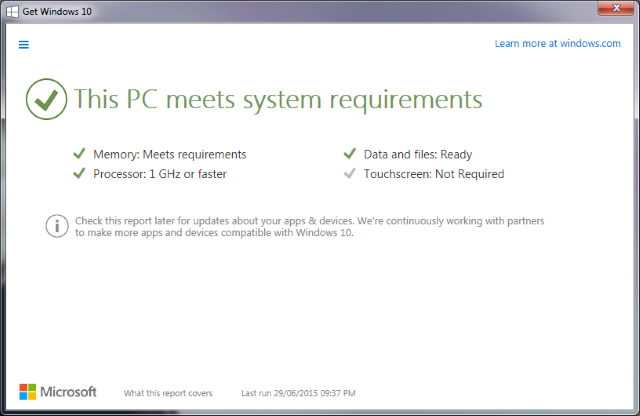
Лучший способ быстро и надежно проверить вашу совместимость — использовать приложение Get Windows 10
который будет находиться на вашей панели задач и предлагает вам обновление до Windows 10. Если вы не видите его, ознакомьтесь с нашим руководством о том, как включить приложение обновления.
, Перейдите через приложение, и он скажет вам, соответствует ли ваша система требованиям.
Вы всегда можете просто сделать ручную проверку тоже. Если вы не уверены, какое у вас текущее оборудование, выполните системный поиск Диспетчер устройств и выберите соответствующий результат. Откроется список категорий оборудования, который вы можете расширить, чтобы узнать, что находится внутри вашей системы. Если вы не уверены в совместимости чего-либо, выполните поиск в Google, чтобы проверить официальный веб-сайт производителя или найти отчеты других пользователей.
Очистить лишние данные
В любом случае, это хорошая привычка делать это регулярно, но если вы переходите на новую операционную систему, то сейчас самое подходящее время для удаления лишних данных с жесткого диска.
, Вам понадобится свободное место для хранения Windows 10, а также достаточно места для хранения данных вашей предыдущей операционной системы (которые хранятся в течение 30 дней
). Кроме того, мы скоро будем выполнять резервное копирование ваших данных, поэтому нет смысла создавать копии материалов, которые вам больше не нужны.
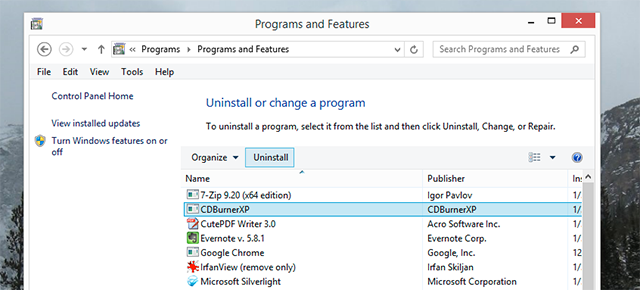
Удалите все неиспользуемые программы или игры, просмотрите ваши личные данные и очистите кеш браузера. Все это поможет вам получить более чистый жесткий диск. Кроме того, теперь это проще сделать, находясь в зоне обслуживания компьютеров. Обязательно ознакомьтесь с нашими инструкциями о том, как быстро очистить диск
и как избежать накопления мусора
для большего количества главных подсказок.
Резервные файлы и образ диска
Если есть что-то, что вы убираете из этого руководства, сделайте так: сделайте резервную копию ваших данных. Слишком много людей осознают опасность потери данных и ничего с этим не делают. Не позволяйте себе терять личные фотографии, электронные письма и документы, просто потому, что вы не удосужились создать надежный план резервного копирования. Сделай это сейчас. Хранение данных — ненадежная вещь, и обновление вашей операционной системы — это серьезное изменение системы. Смешивание этих двух факторов иногда может стать причиной катастрофы.
Во-первых, вы должны создать образ диска на внешнем устройстве с помощью программного обеспечения, такого как Macrium Reflect Free. Чтобы создать образ диска, нужно создать точную копию его в данный момент времени. Все, что находится на этом диске, будет скопировано — операционная система, личные данные, много всего. Это означает, что вы можете взять этот образ диска и использовать его для отката всей системы, если что-то пойдет не так при обновлении до Windows 10.
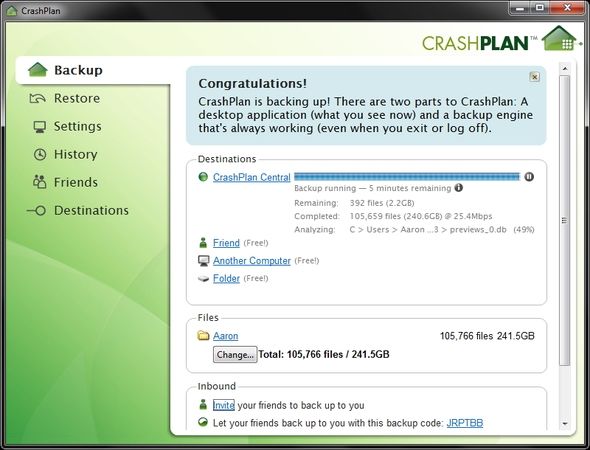
Во-вторых, вы должны использовать программное обеспечение для резервного копирования данных
скопировать ваши личные данные на внешнее устройство или в облако (хотя я не рекомендую последнее по соображениям безопасности). Мне нравится CrashPlan, но любое уважаемое программное обеспечение должно хорошо выполнять свою работу — плюс его не нужно оплачивать. Помимо резервного копирования ваших личных данных, вы можете создавать отдельные резервные копии своих приложений, настроек и программ.
,
Если обновление операционной системы идет по плану, но по какой-то причине оно стирает ваши личные данные или приложения, вы можете использовать резервные копии для восстановления. Кроме того, после того, как вы все настроите и будете работать с Windows 10, настройте программное обеспечение для резервного копирования на выполнение по расписанию. Таким образом, вы всегда защищены от любой потенциальной потери данных в будущем.
Помните: Создание образа диска займет некоторое время, потому что это дословная копия вашего диска. Вам не нужно создавать их все время, но они хороши для тех случаев, когда вы хотите перенести весь диск обратно к предыдущей точке. Для повседневной безопасности используйте решение для резервного копирования данных.
Удалить брандмауэры и антивирус
Программы, которые всегда активны, те, которые сканируют или контролируют вашу систему, могут быть склонны вызывать проблемы, когда дело доходит до скрытых изменений. Чтобы быть в безопасности, лучше всего удалить любой сторонний брандмауэр или антивирусное программное обеспечение, которое у вас есть.

Кроме того, некоторые антивирусные программы разрабатываются с учетом конкретных операционных систем. Это избавит вас от любых непосредственных проблем с совместимостью при переходе на Windows 10. Кроме того, новая операционная система имеет встроенную защиту, так что вы не будете ходить голыми. Однако после того, как все настроено в Windows 10, не забудьте переустановить последние версии антивируса и брандмауэра.
,
Скачать последние версии драйверов
Надо отдать должное, современные версии Windows прекрасно справляются с автоматическим обновлением драйверов. И даже если у вас не установлены последние версии драйверов или они вообще установлены, есть вероятность, что вы все равно сможете нормально использовать свою систему. Тем не менее, при обновлении операционной системы лучше всего принимать все меры предосторожности. Поэтому мы рекомендуем вам скачать все последние версии драйверов и сохранить их на внешнем устройстве.

Для этого перейдите на веб-сайты производителя и возьмите нужные файлы. Вероятно, вы можете просто взять с собой все необходимое, в том числе драйверы для вашей видеокарты или сетевой карты, но лучше всего получить все, что вы можете, как страховочную сетку. Вам не нужно устанавливать их, просто держите их под рукой, например, когда Windows не обновляет автоматически существующие драйверы.
Примечание Установить ключи
Каждая легальная версия Windows имеет уникальный установочный ключ, подтверждающий, что вы приобрели операционную систему. Большинство платных программ, таких как Office, также будут иметь свои собственные ключи. Опять же, это просто хорошая практика.
Прежде чем приступать к обновлению, убедитесь, что у вас есть копия всех ваших ключей. Ваш ключ Windows будет автоматически обнаружен во время обновления, но хорошо иметь его под рукой, если что-то пойдет не так или вам нужно обратиться в службу поддержки Microsoft.
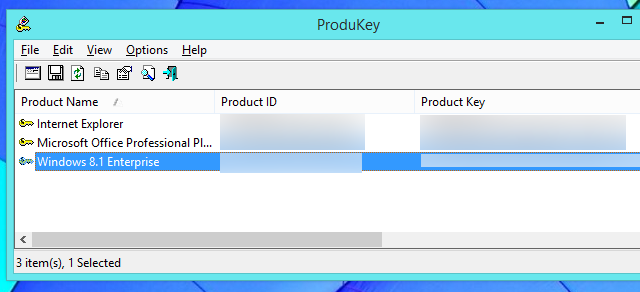
На старых, предварительно собранных машинах ключи будут напечатаны на самой машине, но эта практика была прервана в Windows 8. Не беспокойтесь, нетрудно найти любые ключи, зарегистрированные в вашей системе. Ознакомьтесь с нашим руководством по поиску ключа Windows
или наши предложения программы и подсказки реестра
добиться того же. Как только вы нашли свои ключи, запишите их и сохраните эту информацию извне. Вероятно, хорошей идеей будет создать их физическую копию.
Время обновить
Все сделано? Теперь вы готовы к обновлению до Windows 10
безопасно и плавно. Теоретически, в любом случае, этот процесс должен быть быстрым, но все системы разные, и вы не хотите рисковать тем, что у вас возникнет ошибка. Следуйте инструкциям выше, чтобы убедиться, что вы охвачены.
Windows 10 постоянно развивается через обновления
, так что если вы обнаружите какие-либо проблемы, то они могут быть исправлены автоматически. А теперь, когда вы благополучно обновились, изучите новую операционную систему и все замечательные функции Windows 10.
в ваших руках.
Каким был ваш опыт обновления до Windows 10? У вас есть какие-то собственные шаги по обновлению?
Кредиты изображений: буфер обмена с контрольным списком от Biro Emoke через Shutterstock